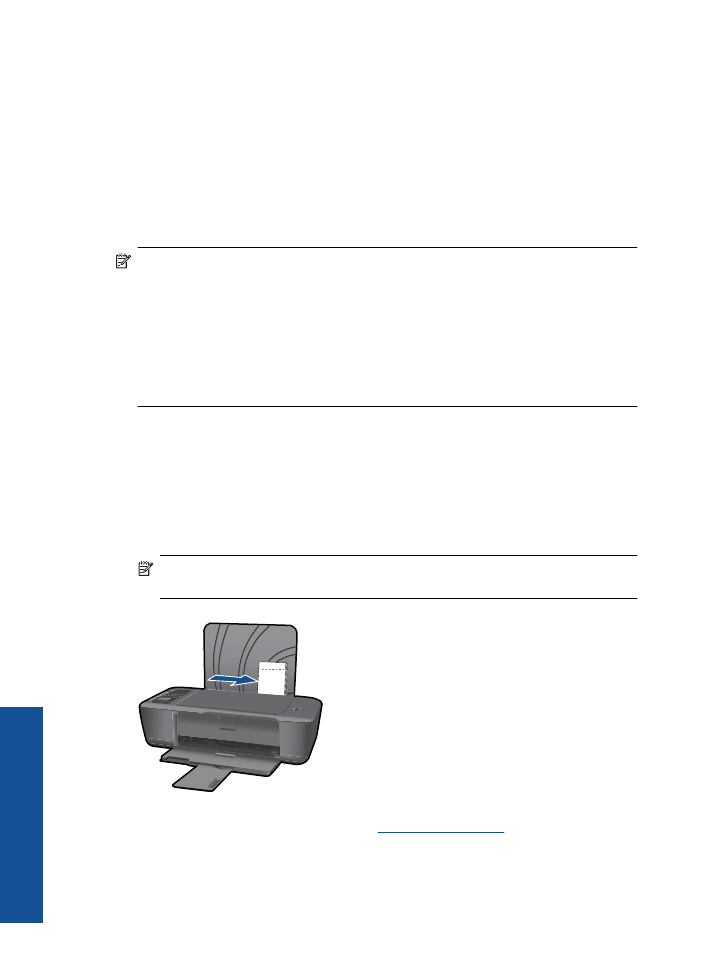
Drucken von Fotos
So drucken Sie ein Foto auf Fotopapier:
1.
Vergewissern Sie sich, dass das Ausgabefach geöffnet ist.
2.
Nehmen Sie das gesamte Papier aus dem Zufuhrfach, und legen Sie dann das
Fotopapier mit der zu bedruckenden Seite nach oben ein.
Hinweis
Wenn das verwendete Fotopapier perforierte Streifen besitzt, legen Sie
es mit den Streifen nach oben in das Fach ein.
Weitere Informationen finden Sie unter
„Einlegen von Medien“ auf Seite 19
.
3.
Klicken Sie in Ihrer Anwendung im Menü
Datei
auf
.
4.
Vergewissern Sie sich, dass das Produkt als Drucker ausgewählt ist.
Kapitel 3
10
Druck
en

5.
Klicken Sie auf die Schaltfläche zum Öffnen des Dialogfensters
Eigenschaften
.
Je nach Softwareprogramm heißt diese Schaltfläche
Eigenschaften
,
Optionen
,
Druckereinrichtung
,
Drucker
oder
Voreinstellungen
.
6.
Wählen Sie die gewünschten Optionen aus.
•
Wählen Sie auf der Registerkarte
Layout
die Orientierung
Portrait
oder
Querformat
aus.
•
Wählen Sie auf der Registerkarte
Papier/Qualität
das entsprechende
Papierformat und den Papiertyp in den Dropdown-Listen
Papierformat
und
Medien
aus.
•
Klicken Sie auf
Erweitert
, um in der Liste
Druckerfunktionen
die entsprechende
Ausgabequalität auszuwählen.
Hinweis
Wechseln Sie zum Einstellen der maximalen Auflösung (in dpi) zur
Registerkarte
Papier/Qualität
, und wählen Sie in der Dropdown-Liste
Medien
die
Option
Fotopapier, höchste Qualität
aus. Vergewissern Sie sich, dass Sie in
Farbe drucken. Rufen Sie dann die Registerkarte
Erweitert
auf, und wählen Sie
Ja
in der Dropdown-Liste
Mit max. Auflösung drucken
aus. Weitere
Informationen hierzu finden Sie unter
„Drucken mit maximaler Auflösung“
auf Seite 14
.
7.
Klicken Sie auf
OK
, um zum Dialogfenster
Eigenschaften
zurückzukehren.
8.
Klicken Sie auf
OK
und anschließend im Dialogfenster
auf
oder
OK
.
Hinweis
Lassen Sie unbenutztes Fotopapier niemals im Zufuhrfach liegen. Wenn
das Papier sich wellt, wird die Druckqualität beeinträchtigt. Fotopapier muss vor dem
Drucken ganz glatt sein.
Hinweis
Gedruckte Fotos weisen an allen vier Kanten des Bilds einen Rand auf.